다양한 음향 효과로 동영상을 만드는 것을 즐깁니까? 당신은 오른쪽 페이지에 있습니다! 좋아하는 영화의 배경 음악, 자동차 경고음, 아기 웃음, 새 지저귐, 빗소리 등. 온라인 비디오는 비디오를 오디오로 변환하여 추출할 수 있는 주변 음향 효과로 가득합니다. 대부분의 비디오 스트리밍 플랫폼은 WMV 파일을 사용하여 비디오를 스트리밍합니다. WMV 파일에서 사운드를 추출하려면 먼저 AAC 오디오 형식으로 변환해야 합니다. 이 게시물은 웹 안팎에서 사용할 수 있는 가장 훌륭하고 평판 좋은 변환기를 제공합니다. WMV를 AAC로 변환.
1부. WMV 및 AAC 형식이란 무엇입니까? 변환해야 하는 이유
Windows Media 비디오 파일 또는 WMV는 Microsoft에서 만든 비디오 압축 형식입니다. 많은 사용자에게 명확하지 않을 수 있지만 WMV 파일은 적은 공간에 많은 양의 비디오 및 오디오 데이터를 저장할 수 있기 때문에 널리 사용됩니다. 결과적으로 인터넷을 통해 비디오를 스트리밍하는 데 적합한 형식입니다. 그러나 형식은 Windows 기반 장치에 비디오 파일을 저장할 수 있습니다. 이는 WMV가 Windows용 미디어 플레이어 및 장치와 호환되도록 제한됨을 의미합니다. 사실, Windows가 아닌 장치에서 WMV 파일을 편집하거나 재생하는 것은 쉽지 않습니다. 여러 변환기가 WMV를 다른 비디오 또는 오디오 형식으로 전환할 수 있습니다.
반면에 AAC 또는 고급 오디오 코딩. 작은 파일 크기로 좋은 음질을 제공하는 손실 오디오 형식입니다. 상상 해봐? 장치 저장 공간에 대해 걱정할 필요 없이 좋아하는 고품질 사운드트랙을 즐길 수 있습니다. 그뿐만 아니라 오늘날 점점 더 많은 장치에서 AAC 파일을 재생할 수 있습니다. 즉, AAC는 광범위한 장치 호환성을 가지고 있기 때문에 모든 운영 체제에서 널리 사용할 수 있습니다. WMV 파일을 범용 형식, 특히 AAC로 전환하는 것은 Windows뿐만 아니라 모든 미디어 플레이어 및 장치에서 재생하려는 경우 적절한 빠른 수정이 될 것입니다.
파트 2. 고품질 출력으로 WMV를 AAC 오프라인으로 변환하는 전문가 방법
AVAide 비디오 컨버터
번거로움 없이 WMV 파일을 변환하는 데 도움이 되는 다목적 오프라인 도구를 찾고 계시다면, AVAide 비디오 컨버터 당신을 위한 최고의 솔루션입니다. WMV, MOV, FLV, MP4 등과 같은 거의 300개 이상의 비디오 형식을 지원합니다. 또한 AAC, WAV, FLAC, MP3 등과 같은 유명한 형식으로 비디오를 오디오로 변환할 수 있습니다. 더욱 충격적인 것은 이 도구가 중단 없이 파일을 30배 더 빠르게 변환하는 가속 기술을 가지고 있기 때문에 거의 8백만 명의 사용자가 만족하고 있다는 것입니다. 간단하고 사용자 친화적 인 인터페이스가 있습니다. 처음 사용하는 사용자도 쉽게 소프트웨어를 사용할 수 있습니다. 더 이상 고민하지 않고 여기에 완전한 단계가 있습니다. WMV를 AAC로 변환 파일 품질을 희생하지 않고.
1 단계바탕 화면에 WMV-AAC 오프라인 변환기 다운로드
응용 프로그램을 다운로드하려면 아래 다운로드 버튼을 클릭하십시오. 또는 공식 웹 사이트를 방문 할 수 있습니다. AVAide 비디오 컨버터, 소프트웨어를 다운로드하고 실행합니다.
2 단계WMV 파일 드래그 앤 드롭
인터페이스에서 더하기(+) 버튼을 찾아 파일을 드래그합니다. 또 다른 방법은 파일 추가를 클릭하고 로컬 저장소에서 파일을 가져오는 것입니다.
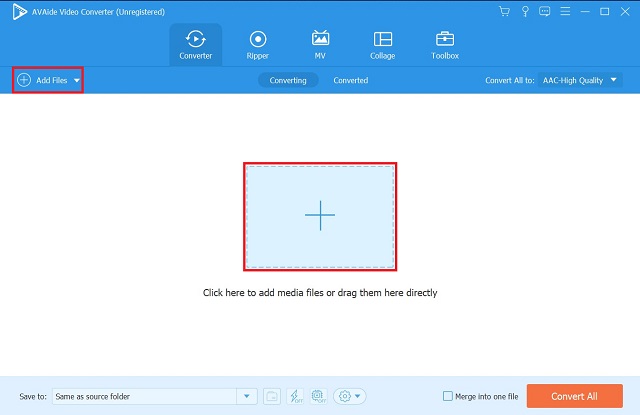
3단계새 형식으로 AAC를 선택하십시오.
파일을 업로드한 후 다음으로 할 일은 파일 WMV를 AAC로 설정하는 것입니다. 그렇게 하려면 인터페이스의 오른쪽 상단에서 모두 변환 단추. 비디오 및 오디오 형식 목록이 표시됩니다. 딸깍 하는 소리 AAC 오디오 형식으로.
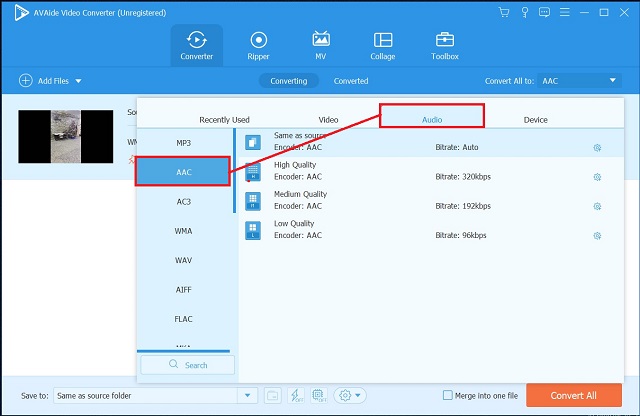
4단계변환하여 WMV를 AAC로 전환
인터페이스의 오른쪽 하단 모서리에 있는 모두 변환 버튼을 클릭하여 변환을 시작합니다.
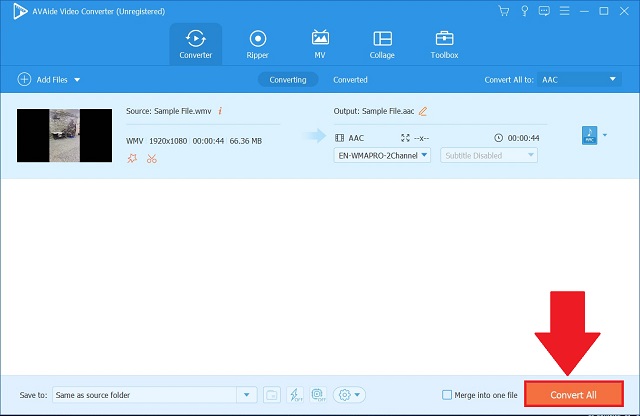
5단계새로 변환된 AAC 파일 미리보기
변환 프로세스 후 변환됨 탭을 클릭하여 최근에 변환된 파일을 미리 봅니다. 탭 폴더 변환된 파일 옆에 있으면 PC에서 변환된 파일의 대상 폴더에 쉽게 액세스할 수 있습니다.
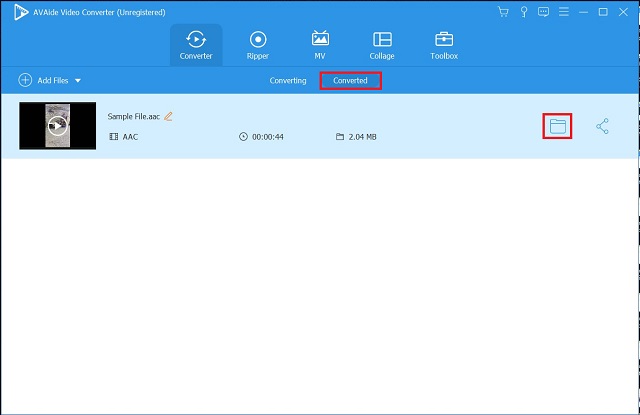
3 부분. 무료로 WMV를 AAC 온라인으로 변환하는 가장 쉬운 방법
AVAide 무료 비디오 컨버터
가입이나 가입 없이 사용하기 쉬운 도구를 원하신다면, AVAide 무료 비디오 컨버터 가장 가까운 친구입니다. 빠른 파일 변환이 가능한 무료 변환기입니다. 단 한 번의 클릭으로 WMV를 AAC로 즉시 변환할 수 있습니다. 또한 많은 입력 및 출력 형식을 지원합니다. 다양한 형식 중에서 선택할 수 있습니다. 또한 파일 크기 제한 없이 간단히 파일을 변환할 수 있습니다. 당신은 무엇을 기다리고 있습니까? 아래 지침에 따라 WMV를 AAC로 변환 곧.
1 단계무료 온라인 변환기 다운로드 및 설치
시작하려면 다음을 눌러 컴퓨터에서 AVAide 무료 비디오 컨버터 런처를 실행하십시오. 파일 추가. 결과 창이 나타납니다. 딸깍 하는 소리 AVAide 런처 열기을 탭한 다음 다운로드.
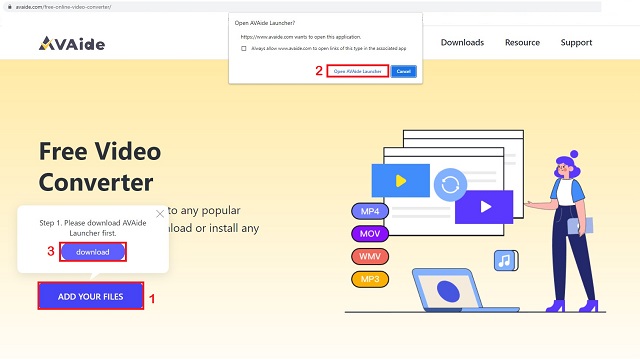
2 단계바로 파일 업로드
인터페이스에서 파일 추가 다시 파일을 가져옵니다. 일괄 변환을 위해 동시에 파일을 업로드할 수 있습니다.
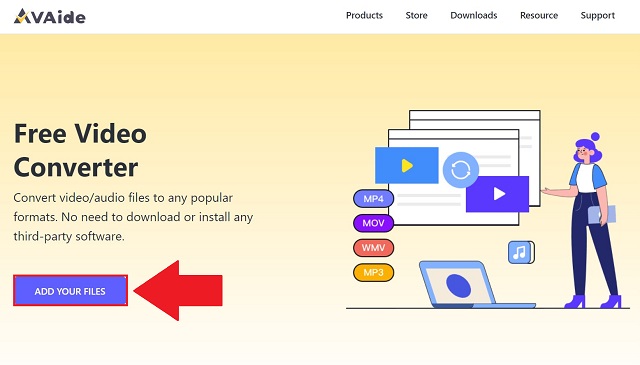
3단계목록에서 AAC 오디오 형식을 선택하십시오
형식을 선택하려면 오디오 아이콘 인터페이스의 오른쪽 하단 모서리에 있습니다. 선택하면 다른 오디오 형식이 생성됩니다. 탐색 및 선택 AAC 원하는 오디오 형식으로.
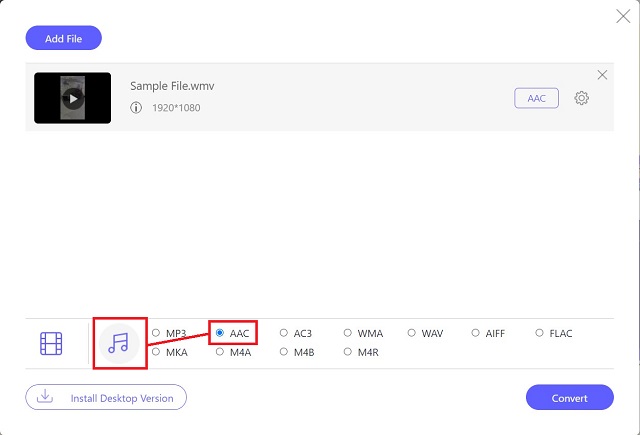
4단계지금 WMV를 AAC로 변환
인터페이스의 오른쪽 하단에서 전환하다 버튼을 눌러 변환을 시작합니다.

5단계AAC 변환 파일 보기
마지막으로 변환이 완료되면 로컬 파일 저장소에서 새 AAC 파일을 찾습니다.
4부. WMV에서 AAC 파일 형식으로의 FAQ
WMV를 iPhone에 저장해도 됩니까?
iPhone은 기본적으로 WMV 파일 열기를 지원하지 않지만 타사 앱을 설치하여 이 제한을 우회할 수 있습니다. 그렇지 않으면 설치할 수 있습니다 AVAide 비디오 컨버터 바탕 화면에.
저장 공간에 대한 걱정 없이 iPod에서 AAC 형식의 많은 사운드트랙을 가져올 수 있습니까?
사실 맞아요. AAC 파일은 일반적으로 모든 오디오 형식보다 훨씬 작으며 여전히 고품질 사운드를 생성할 수 있습니다. 즉, 장치에 더 많은 노래를 넣고 더 나은 음악 경험을 즐길 수 있습니다.
Windows 10에서 AAC 파일을 재생할 수 있습니까?
예, WMV는 Windows 10, Mac, Linux 등과 같은 다양한 장치와 호환되기 때문입니다.
이 게시물을 요약하자면 온라인 및 오프라인 변환기 모두 가치가 있습니다. 하나의 파일만 변환해야 하는 경우 AVAide 무료 비디오 컨버터. 하지만 인터넷 연결 없이도 작동할 수 있는 변환기나 손쉽게 대량으로 변환할 수 있는 변환기를 찾고 계시다면, AVAide 무료 비디오 컨버터 훌륭한 선택입니다.
무손실 품질의 변환을 위해 350개 이상의 형식을 지원하는 완벽한 비디오 도구 상자입니다.



 안전한 다운로드
안전한 다운로드


